ug8.5安装办法|win10电脑安装ug8.5的办法图解介绍
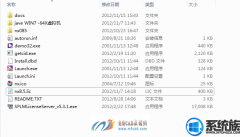
- 大小:17M
- 语言:简体中文
- 时间:2012-07-27
- 方式:免费软件
- 类型:国产软件
- 环境:Win2003 / WinXP / Win7/ Win8 / Win10
- 安全检测: 360安全卫士 360杀毒 电脑管家
- 星级 :
下载地址
系统简介
ug8.5安装办法|win10电脑安装ug8.5的办法图解介绍?
今天和大家一起来共享win10电脑安装ug8.5的办法图解介绍。许多朋友安装uxiazaimaG软件不成功,是因为不同的系统与uxiazaimaG软件的兼容性稍有不同,认真查找下办法就可以成功安装uxiazaimaG软件。 ug8.5支持xp与win10系统,那么怎么在电脑安装这个软件,接下来你们一起来看看全部的操作办法吧。
点击前往:系统族官网
操作办法:
1、下载好软件,解压缩之后就会看到安装程序的解压缩文件,如图:
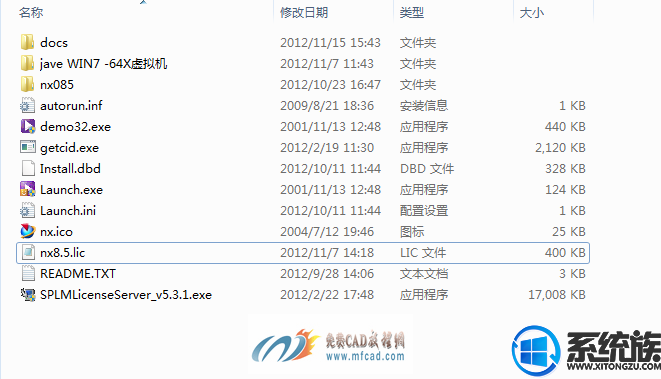
汉化许可证的解压缩文件,如图:

2、 在这里面有一个java_ win10_x64虚拟机,在8.5版本里面是一定要安装的,所以这里你们先安装java_ win10_x64虚拟机(注:这是针对系统来定的,32位系统的下载32的JAVA虚拟机)
首先打开 java_ win10_x64虚拟机文件夹,然后安装 jre-7u9-win-64 文件,双击进行安装,如图:

3、安装完虚拟机后 就要更改许可证文件。
首先以记事本的格式打开汉化文件中的许可证文件,打开文件之后要用自己的电脑计算机的名称修改,下面红色方框中的“www.mfcad.com”,如图:
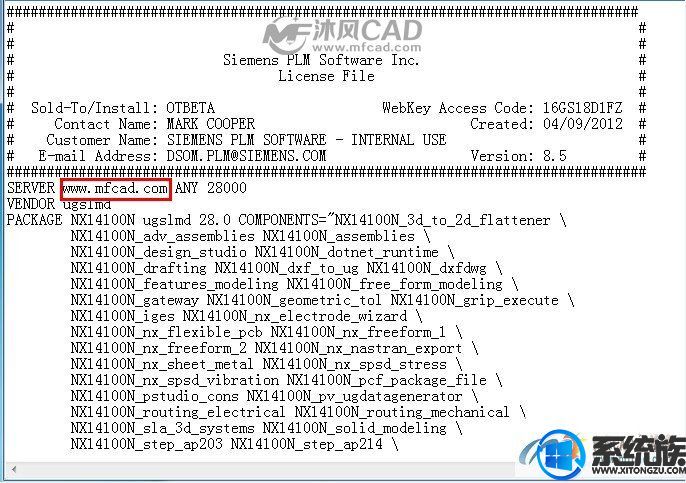
下面教大家怎么找到自己的计算机名:在 计算机 上单击鼠标右键,然后选择---属性,在弹出的对话框中,选择高级系统配置,在打开的系统属性对话框中选择计算机名选项卡,红色方框内的即为计算机全名,如图:

然后将计算机名复制、替换到上步骤中的“www.mfcad.com”中,替换效果后如图:
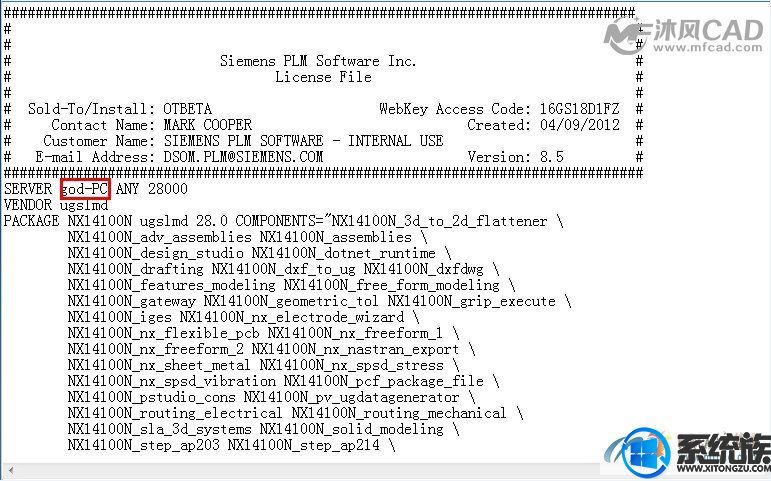
替换完成后选择文件、保存,然后关上记事本。
4、开始安装
首先打开安装程序,双击打开“Launch“
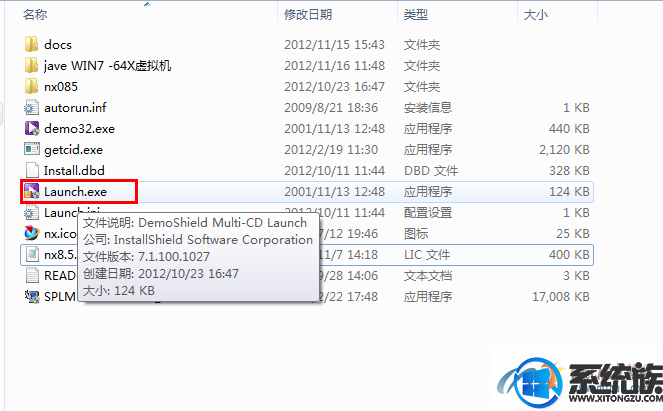
打开后的对话框,如图:
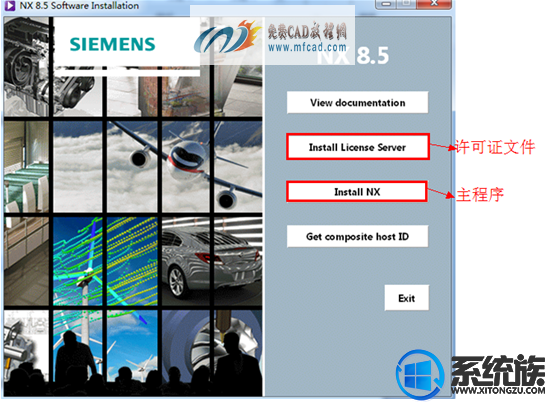
首先你们安装的是许可证文件,然后你们再安装主程序。
单击许可证文件即install License server 选项,出现安装准备对话框,如图:
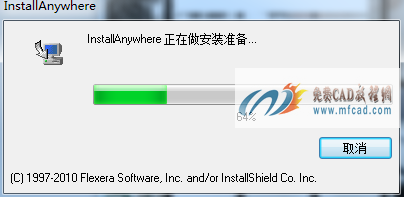
installAnywhere安装准备完成后出现的对话框,选择好用免费,然后点击确定,如图:

点击确定后,进行准备安装
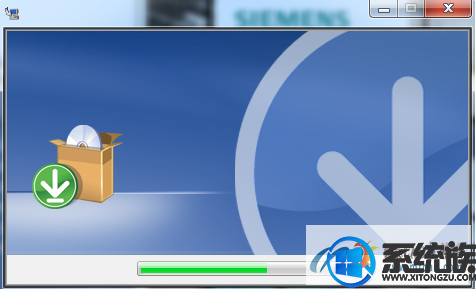
选择下一步进行安装,如图:

这里你们可以更改许可证文件安装的位置,你们一般将其安装在非系统盘(C盘以外的盘),这里你们将其安装在d盘,选择红色方框内的“选择”选项,如图:
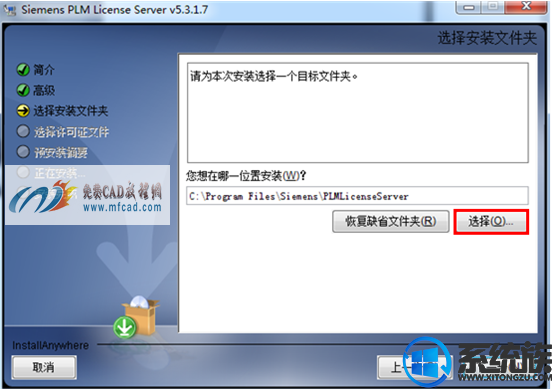
更改安装位置,然后选择下一步,如图:
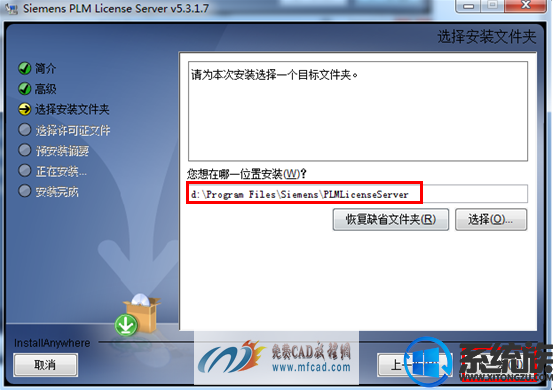
下面接着便是要指定许可证文件了,点击“选择”命令,如图:
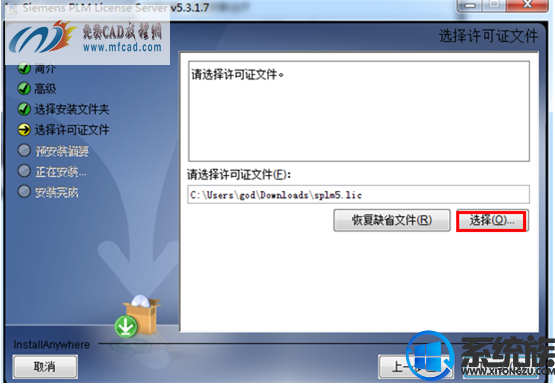
选择你们刚才放置到d盘修改好的许可证文件路径,然后选择下一步,如图:
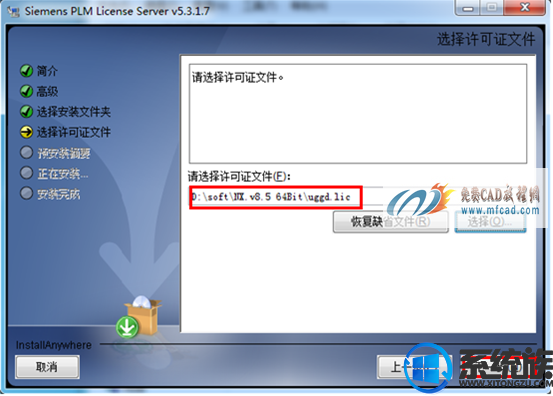
看一下信息,如果没有出现问题,选择安装,如图:
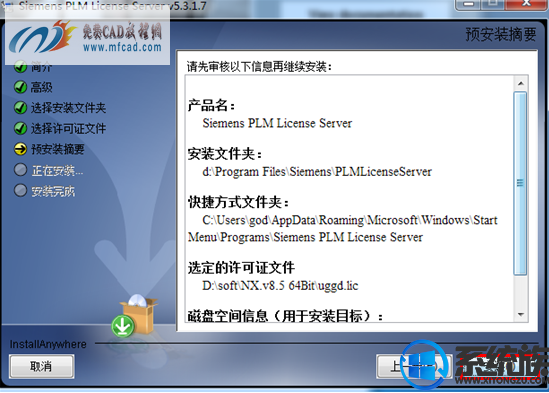
系统自动安装,然后选择完成

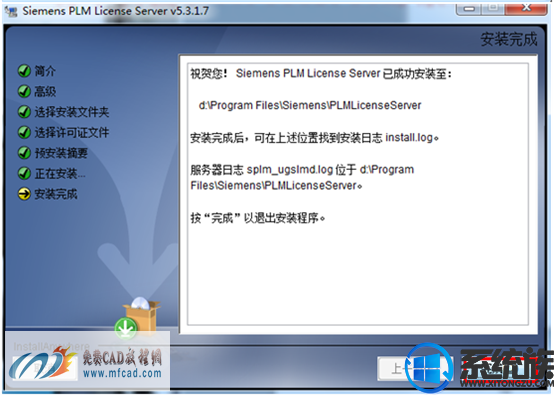
5、选择“install nx”选项,安装主程序


选择 免费(好用),然后点击确定,如图:
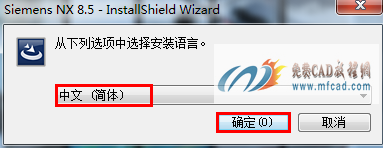
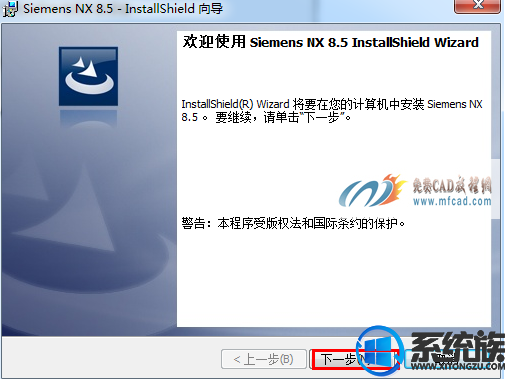
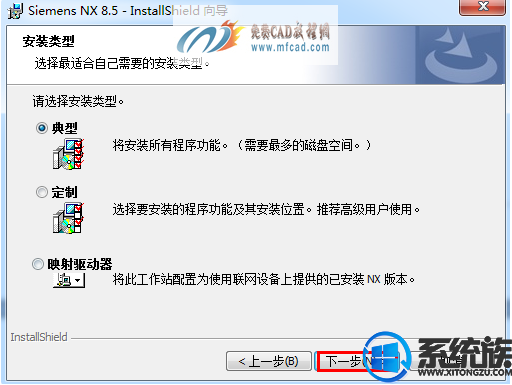
更改安装目录,选择更改,如图:
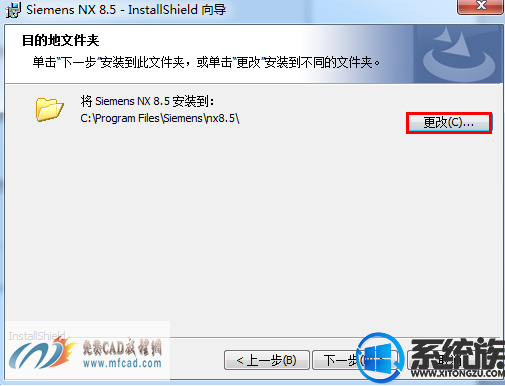
选择要安装的目录,然后点击下一步,如图:
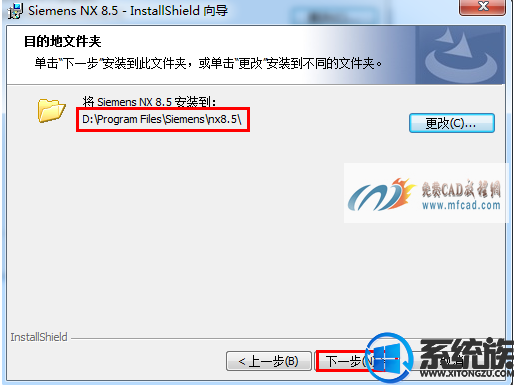
点击下一步:
注意:一定要确认红色方框内的计算机名称与你电脑的计算机名称一致
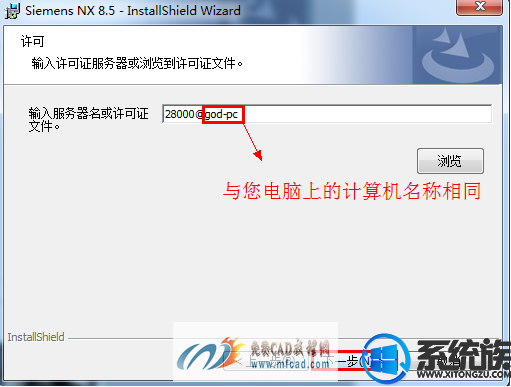
选择安装语言为好用免费,选择下一步:
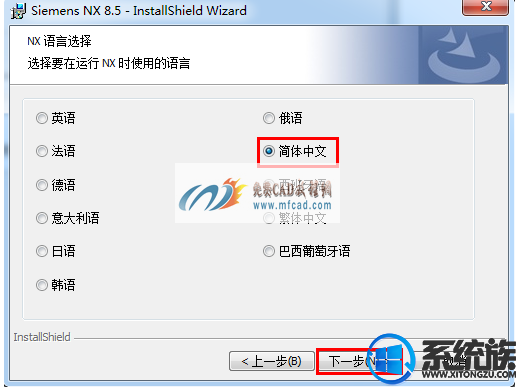
再次确定安装信息,如果准确无误,选择安装,如图:
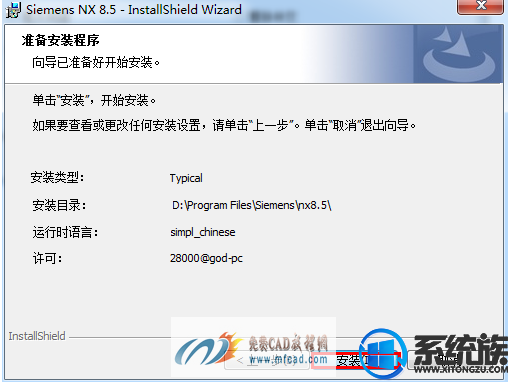
点击完成,完成安装,如图:

点击Exit,退出ug安装程序,如图:
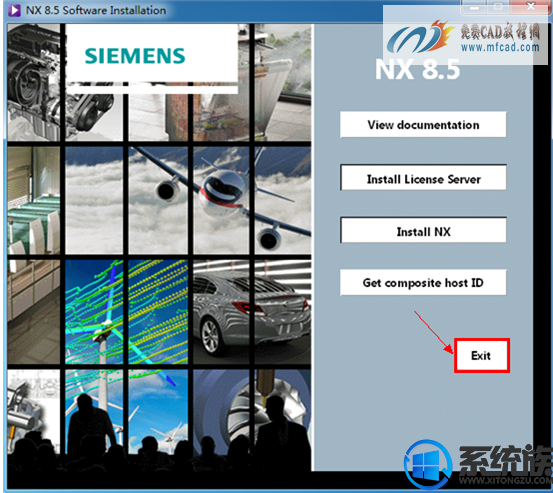
6、汉化文件
在你们解压的汉化文件nx_8.5.0_win64_crack_ssQ中找到复制到主程序中的dRAFTinGpLuxiazaimas、nxCAE_ExTRAs、nxnAsTRAn、nxpLoT、uxiazaimaGii这5个文件夹,并点击复制
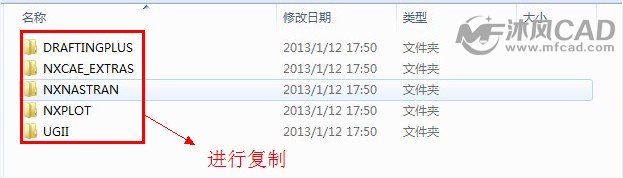
将该文件粘贴到,uxiazaimaG的安装目录d:\program Files8.5\siemens\nx 8.5下,替换这五个文件。
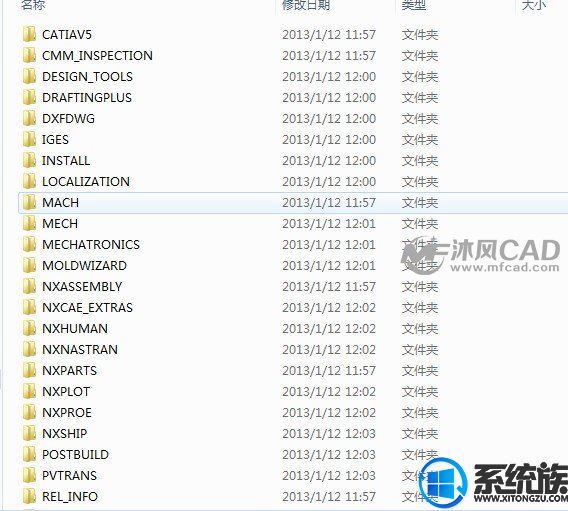
在汉化文件夹nx_8.5.0_win64_crack_ssQ中找到复制到许可证的文件 ugslmd.exe 文件,如图:

将文件粘贴到安装目录 pLMLicenseserver 文件夹下面,替换这个文件
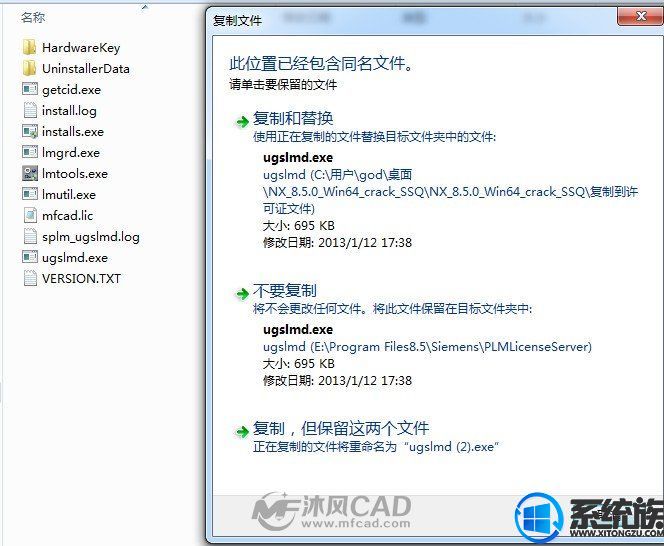
7.设置许可证服务器
首先以管理员身份运行d:\program Files8.5\siemens\pLMLicenseserver路径下的lmtools.exe文件,如图:
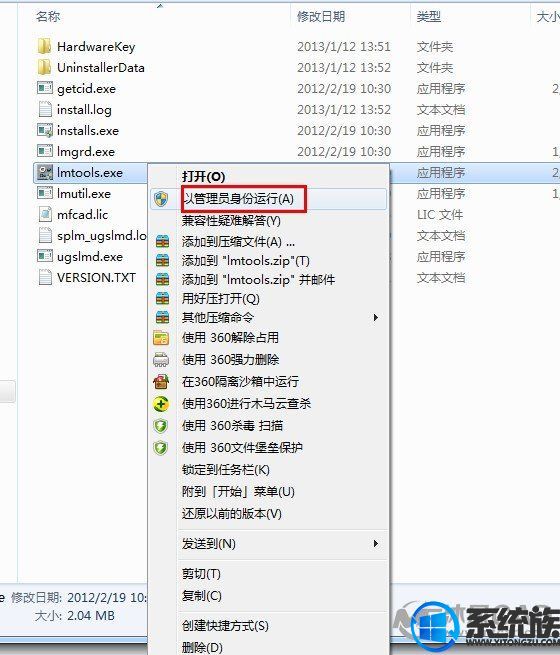
打开 许可证设置对话框,如图:
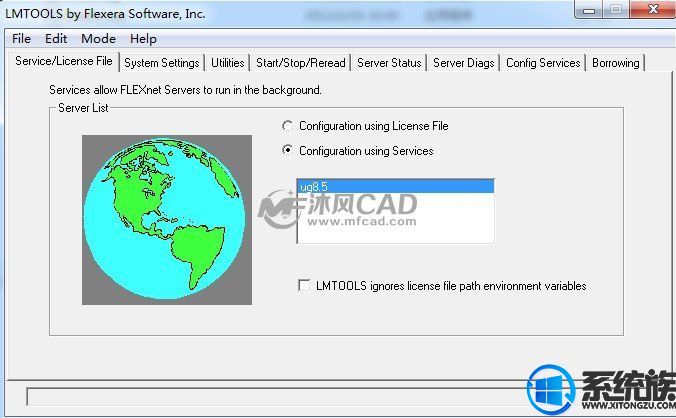
然后在选项卡上点击 Config services选项,在下面的流程中一定要确保指定的路径为ug8.5许可证安装的路径,如果第一次安装ug8.5,默认即可。
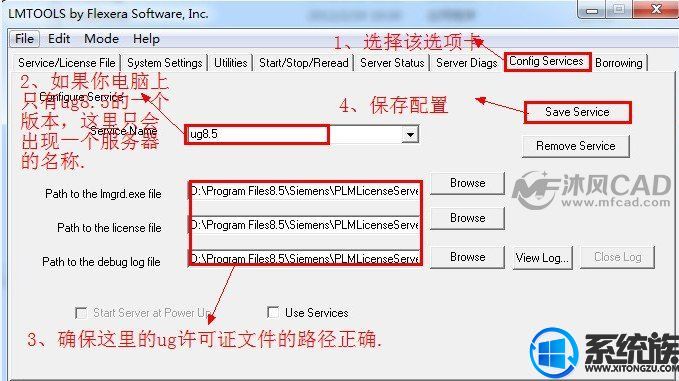
点击保存后出现一个是否保存的对话框,这里你们选择是,如图:
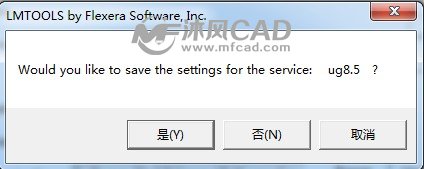
然后点击 start/stop/Reread选项,会出现你们设置的一个许可证服务器,如图:
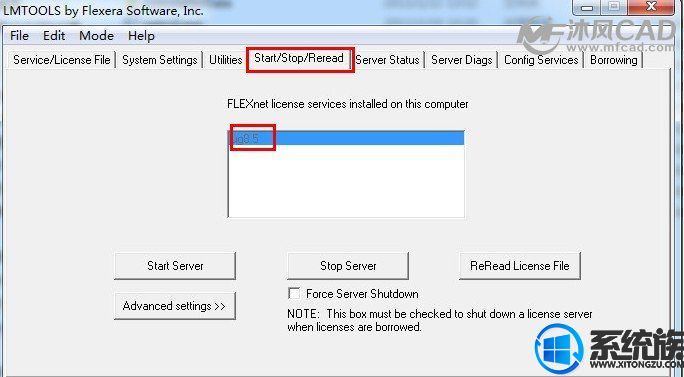
然后点击 stop server选项,反应一段时间以后,最后一行会出现stoping server,如果出现的不是这个停止服务器,你们可以把 Force server shutdown前面打上对勾,强制关上服务器,如图:
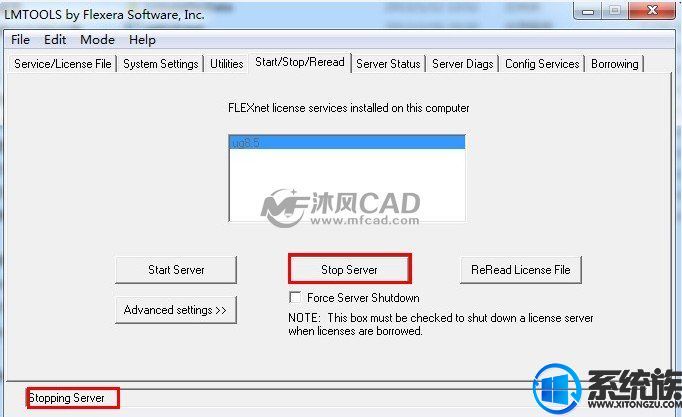
然后点击 start server 选项,在后面一行变成server start successhul,说明服务器重启成功了,如图:
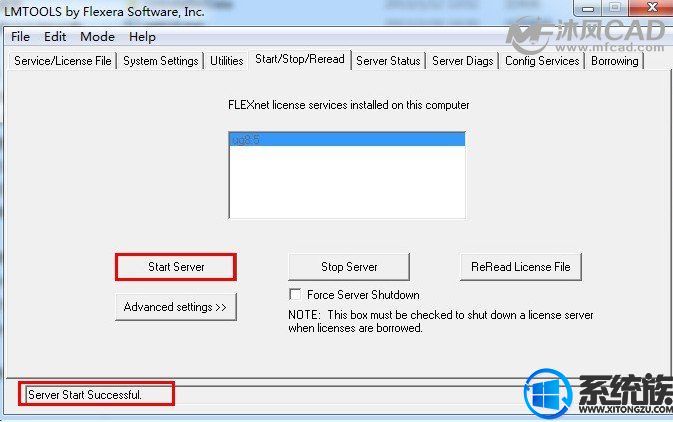
然后你们就可以关上设置窗口,点击开始 程序 siemens nx8.5 nx8.5 就能打开软件了,如图:
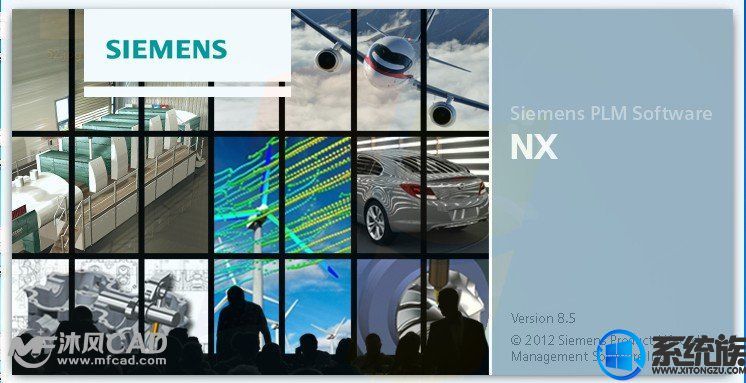
上述便是相关win10电脑安装ug8.5的办法图解介绍,快去动手按照以上操作步骤去处理问题吧。
下载地址
云骑士系统推荐
- 1 云骑士 Win8.1 经典装机版 v2020.04(32位)
- 2 云骑士 Win7 2019.11 64位 典藏装机版
- 3 云骑士GHOST WIN7 SP1 X86 优化正式版 v2018.12
- 4 云骑士 Ghost Win7 32位 热门装机版 v2020.05
- 5 云骑士GHOST WIN7 SP1 X86 优化正式版 v2018.12
- 6 新云骑士Ghost XP SP3 选择版 1007
- 7 云骑士 Ghost Win7 32位 极速装机版 v2018.12
- 8 云骑士 Win8.1 Ghost 64位 新机2020新年元旦版
- 9 云骑士 Ghost Win10 x64 纯净珍藏版 V2016.12 (64位)
- 10 新云骑士元旦
- 11 云骑士GHOST WIN7 X64 安全旗舰版v2018.12
- 12 云骑士 Windows7 64位 优化国庆版 2019.10
- 13 云骑士 XP 纯净装机版 v2020.03
- 14 云骑士 Windows7 64位 办公装机版 2019.11
- 15 云骑士 Win7 安全国庆版 2019.10(32位)
- 16 云骑士 Ghost Win10 64位 完整装机版 v2020.05
- 17 新云骑士 Ghost XP SP3 电脑城装机版 2011.04
- 18 云骑士 GHOST WIN10 X64 快速安装版 v2018.12
- 19 云骑士Ghost win10 64位专业装机版 v2018.12
- 20 云骑士 Windows10 增强装机版64位 2019.11
- 21 云骑士GHOST WIN7 64位 完美旗舰版v2019.01
- 22 云骑士 Ghost Win8.1 64位 增强装机版 v2020.02
- 23 云骑士 WindoXP 64位 王牌2020新年元旦版
韩博士文章推荐
- 1 手把手传授浅析电脑公司Ghostxp系统开机之后自动注销的方案?
- 2 win10系统升级win10系统后开始菜单只有一栏磁贴的具体步骤
- 3 帮您操作win10系统任务栏高低调整的办法
- 4 win10系统打开pdf文件的图解介绍
- 5 笔者练习winxp系统电脑下配置802.1x三种方式的办法?
- 6 大神传授win7系统查询显卡内存?查询nvidia显卡显存大小的方案?
- 7 技术员练习win10系统登录界面文字和按钮样式更换的方案
- 8 win10系统显示的全是英文要如何还原成免费呢?
- 9 技术编辑恢复xp系统下安装VisUALfoxpr9.0的教程?
- 10 问答解题:怎么修复电脑硬盘声响大的问题?